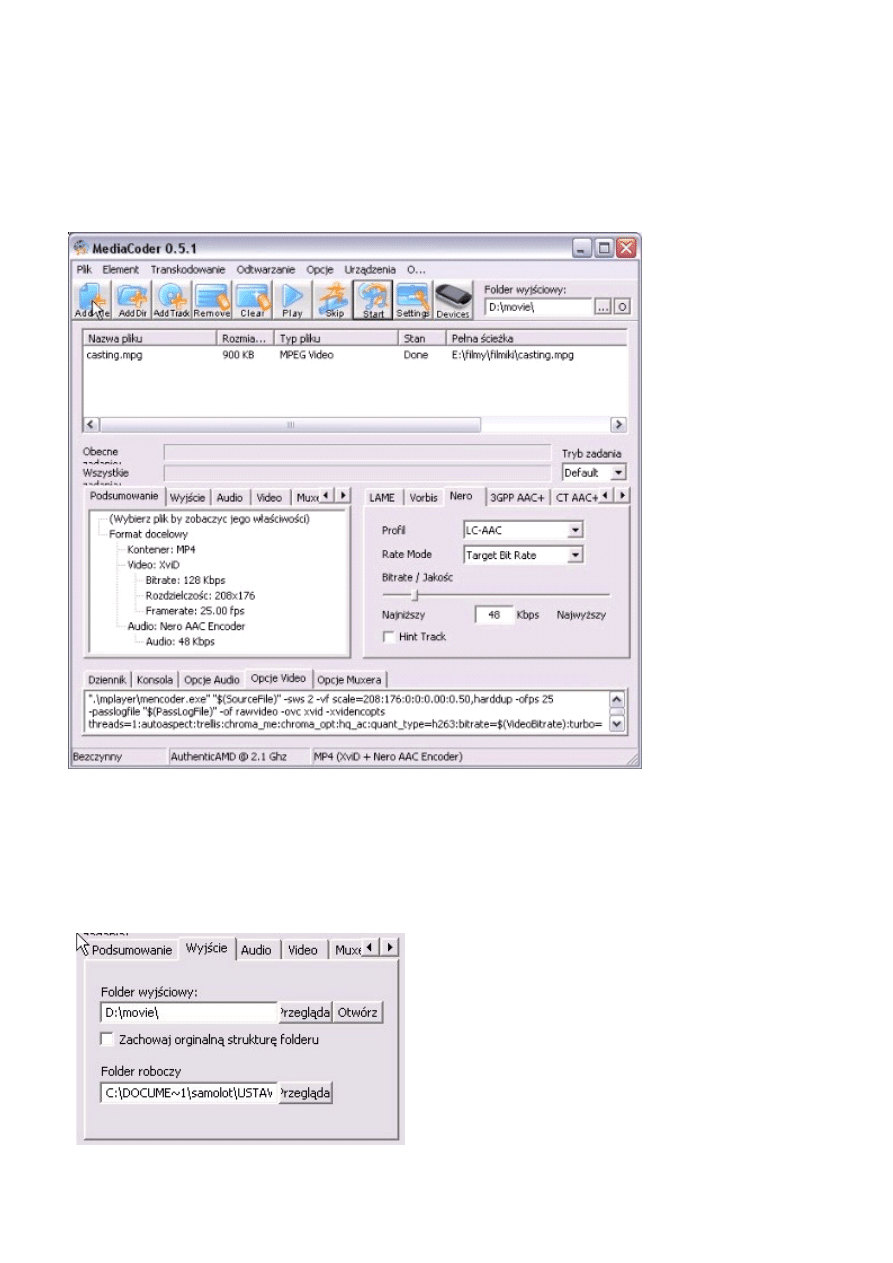
Jak robić filmy mp4 i 3gp programem Mediacoder
Na forum przewija się wiele tematów dotyczących konwersji filmów do postaci akceptowalnej dla motek. Ja
używam programu Mediacoder który można ściągnąć stąd: http://mediacoder.sourceforge.net/. Co program potrafi
można przeczytać na powyższej stronie a tu przedstawię tylko co ustawić żeby otrzymać pliki strawne dla motki.
A więc do dzieła.
Okno programu
Polski język ustawimy: Options>User Interface Language>Polish.
Aby dodać plik klikamy „Add file” a jak chcemy dodać cały katalog „Add dir” i wybieramy interesujące nas
pliki/katalog.
Interesujące nas zakładki:
Wyjście:
Folder wyjściowy – tutaj ustawiamy gdzie mają trafić pliki po konwersji.
1
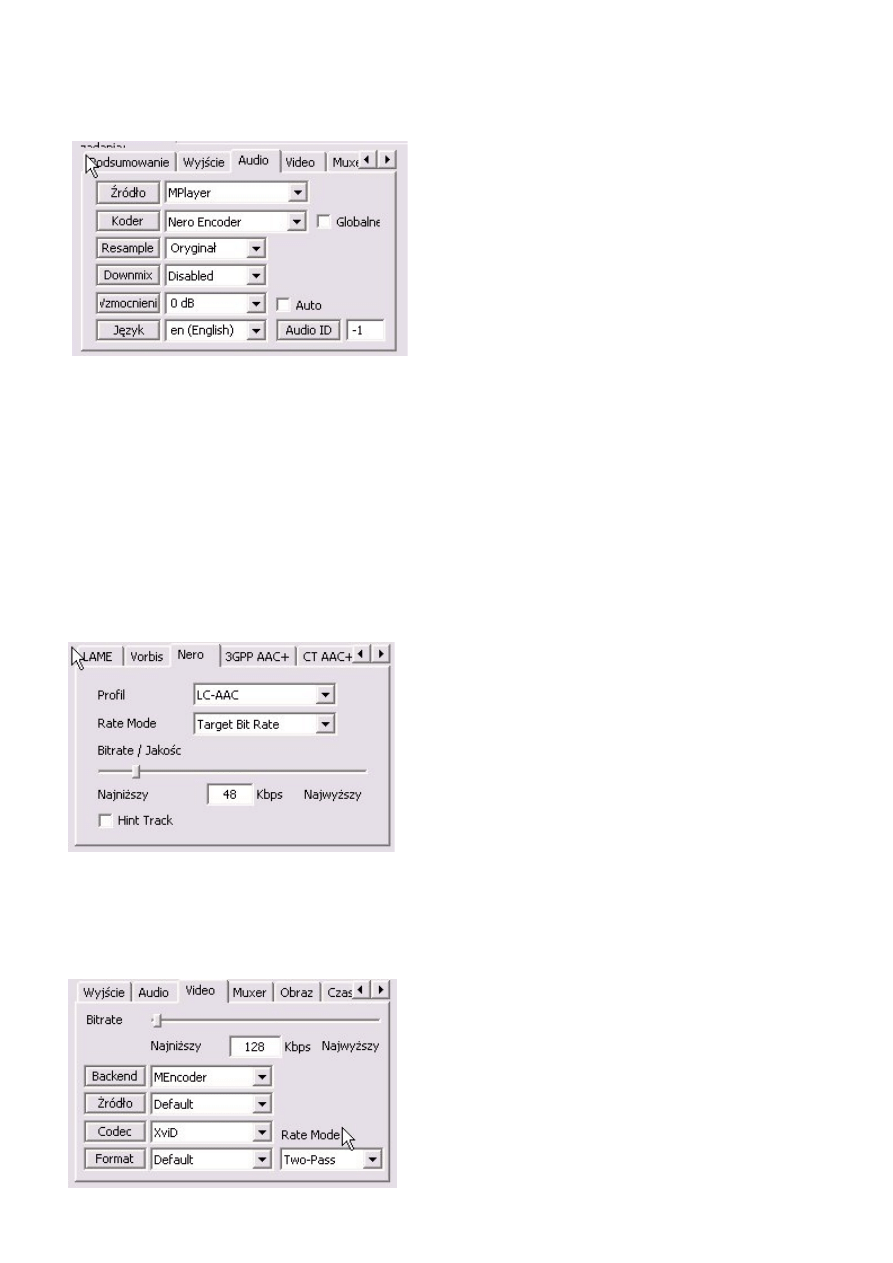
Folder roboczy – folder tymczasowy – nie musimy nić ustawiać.
Audio:
Źródło – zostawiamy Mplayer
Koder – praktycznie z listy możemy wybrać tylko Nero Encoder, robi on najlepsze jakościowo i najmniejsze pliki.
Jest jeszcze kodek FAAC ale robi on zauważalnie większe pliki przy takich samych ustawieniach. Mimo że na
liście jest kodek AMR program go nie zawiera i niestety nie będziemy mogli robić plików z takim dźwiękiem. No
możemy jeszcze wybrać No Audio . Dźwięk w plikach będzie zakodowany w formacie AAC więc nie wszystkie
motorole będą go obsługiwały. Wybierając kodek zauważymy że po prawej stronie otwiera się karta z
ustawieniami wybranego kodeka. Analogicznie jak wybieramy ustawienia kodeka po prawej stronie zmienia się
nam kodek w zakładce Audio po lewej stronie. Ale o tym za chwilę.
Resample – w teledyskach ustawiamy Orginał lub 44100 Hz a w plikach gdzie dźwięk nie ma takiego znaczenia
można ustawić 8000 Hz lub 22050 Hz, pliki będą wtedy mniejsze.
Innych ustawień na tej karcie nie musimy zmieniać.
Ustawienia kodeka audio – karta po prawej stronie.
Profil – ustawiamy LC-AAC
Rate Mode – ustawiamy Target Bit Rate
Bitrate/Jakość – w teledyskach ustawiamy w zakresie 48-64 Kbps, w innych plikach wystarczy 24 Kbps
Video:
2
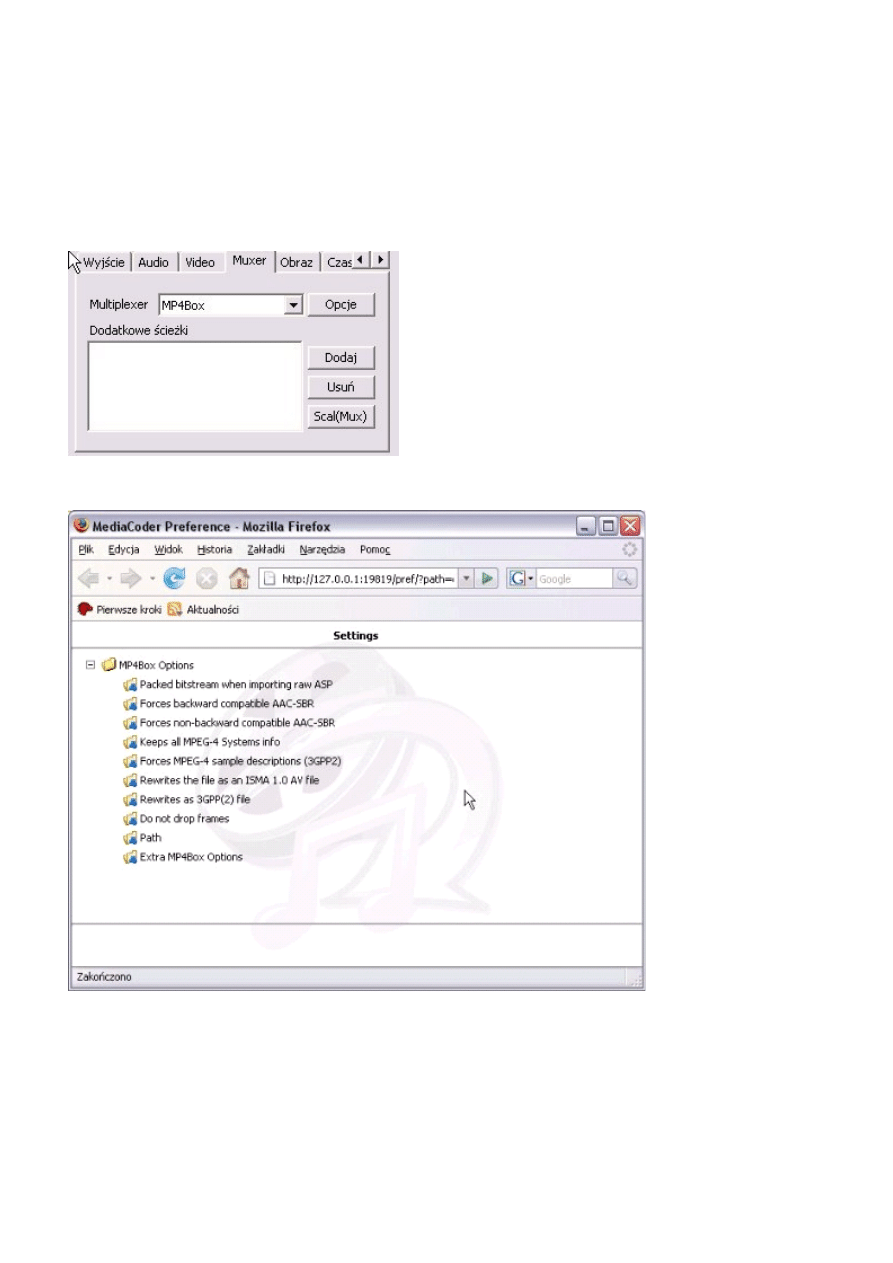
Bitarate – ustawiamy w zakresie 118-160 Kbps
Backend – zostawiamy Mencoder
Źródło – zostawiamy Default
Codec – tu wybieramy dla plików mp4 - XviD lub MPEG4 ( ten robi większe pliki), a dla 3gp - H.263
Format – zostawiamy Default
Rate Mode – ustawiamy Two-Pass
Muxer:
Multiplexer – wybieramy MP4Box i klikamy w „Opcje”. Pokaże się takie okno.
Klikamy w „Rewrites as 3GPP(2) file” i pokażą się nam opcje:
3
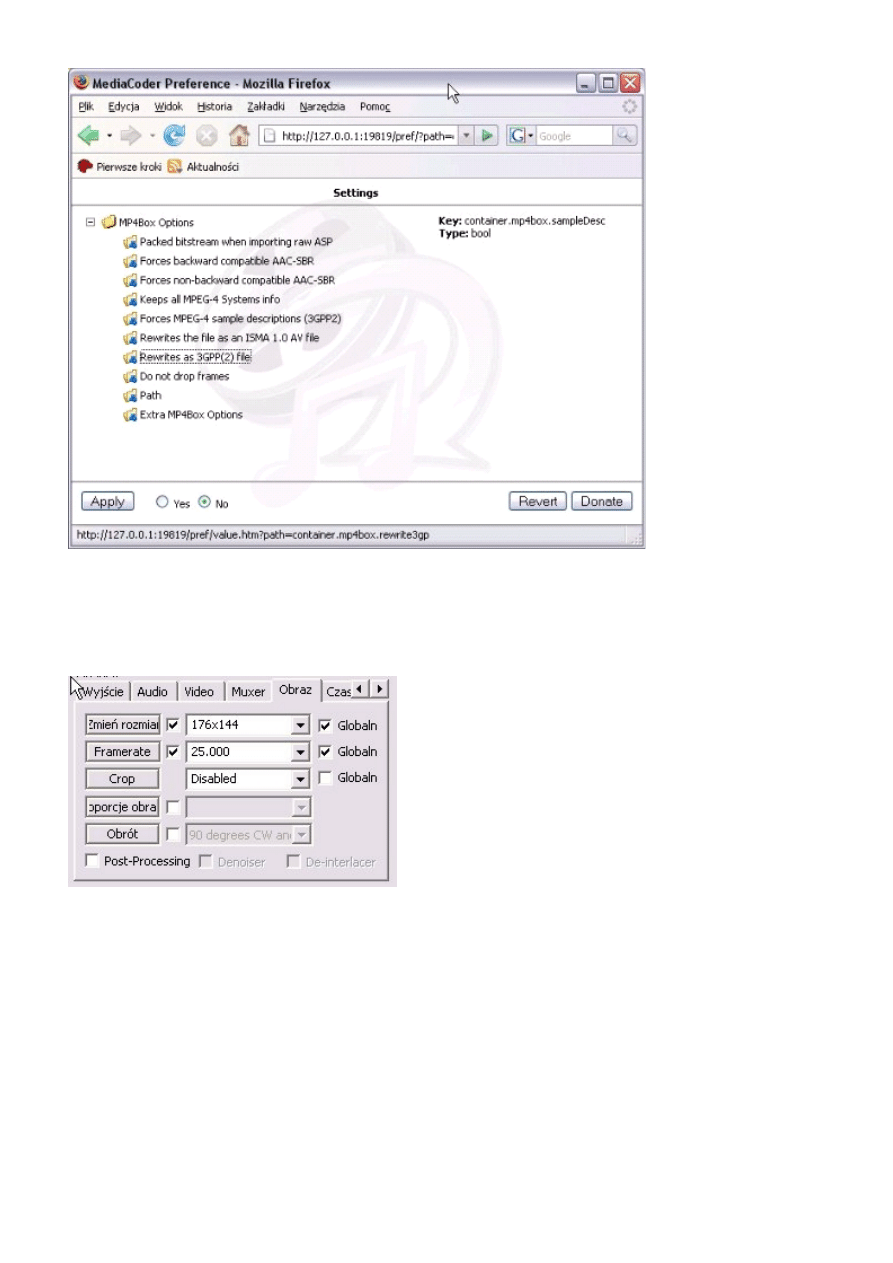
Jeżeli robimy pliki mp4 zaznaczamy „No”, klikamy w „Apply” i zamykamy okno, a jak 3gp zaznaczamy „Yes”,
klkamy „Apply” i zamykamy okno.
Obraz:
Zmień rozmiar – dla plików 3gp kodowanych kodekiem H.263 ustawiamy 176x144 (innych oprócz niższych
program nie akceptuje), a dla mp4 kodowanych XviD-em lub MPEG-iem4 176x144 lub 208x176 (to dla motek
które mają Landscape).
Framerate – zawsze ustawiam 25 kl/sek, no ale można wybrać np.: 12,5 kl./sek wtedy pliki będą mniejsze.
Innych opcji na tej karcie nie musimy zmieniać.
Inne karty nas nie interesują. Jeżeli źle coś ustawimy dostaniemy taki komunikat:
4
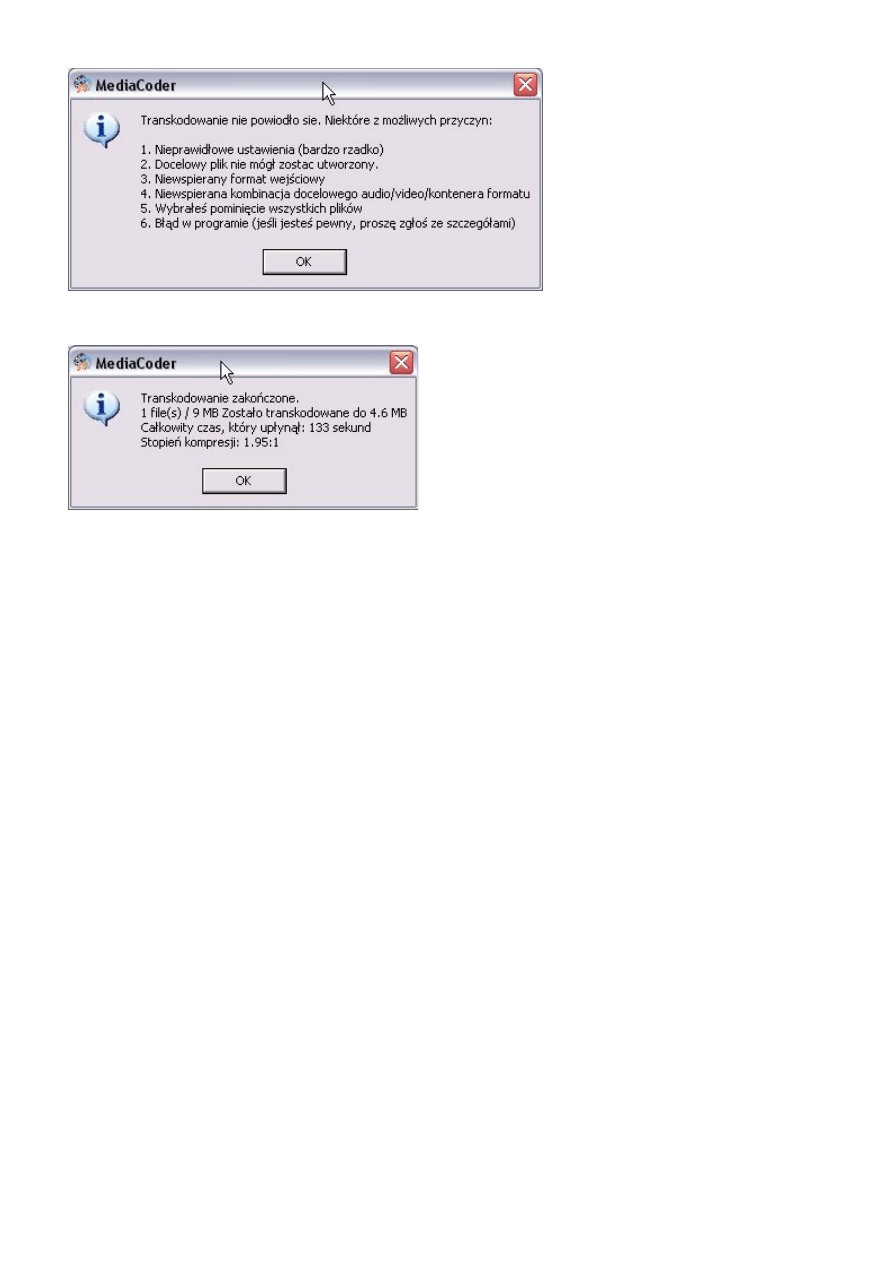
i będziemy musieli poprawić ustawienia. Natomiast pomyślne kodowanie zakończy się takim komunikatem:
Po dodaniu plik wystarczy kliknąć w przycisk „Start” i zaczekać aż program przekoduje pliki.
Bardziej chciałem pokazać co trzeba ustawić aby otrzymać pliki które akceptują motki niż podać jakieś
uniwersalne ustawienia kodowania. Podane parametry kodowania sam stosuję i u mnie się sprawdzają ale
wiadomo że nie wszystkim będą one pasowały, tak że samemu trzeba sobie dobrać ustawienia do konkretnego
modelu telefonu i trochę potestować.
5
Wyszukiwarka
Podobne podstrony:
Jak robic piekne zdjecia Podst Nieznany
Porcelana - Żel płynny UV jak robić
Jak oglądać filmy on-line bez pobierania za DARMO, PROBLEMY
Zawiesiny jak robić
jak robic slomiane ozdoby itp (po ukrainsku)
Jak ściągac filmy z youtube
zadania spss - jak robic
Program Funkcje potęgowe służy do rysowania i sprawdzania jak wygląda wybrana funkcja potęgowa , Pro
jak robić obliczenia
Jak robić przypisy i bibiografię
Jak oglądać filmy on-line bez pobierania za DARMO, Instrukcja
acess jak robić
Laboratoria jak robić sprawozdania
Jak robić instalki w SFX Tool
Jak robic udane zdjecia w trudn Nieznany
jak robic cwiczenia na mase
Jak robić przypisy, Zagadnienia związane z pisaniem prac dyplomowych
M Szkop Jak przygotować dzieci do odbioru programów telewizyjnych
Jak robić żel, akryl Perfect Lady
więcej podobnych podstron